Berikut ialah langkah-langkah bagaimana untuk membetulkan mesej ralat "Sesuatu telah berlaku أو Sesuatu yang tidak kena” di Twitter.
Sediakan Twitter Tapak yang hebat untuk bersosial dan berhubung dengan orang yang berfikiran sama; Baru-baru ini, ia telah memperkenalkan banyak ciri baru. Walaupun Twitter kaya dengan ciri, tetapi platform perlu memfokuskan pada satu bahagian: kestabilan.
Twitter kerap menghadapi gangguan pelayan dan banyak isu lain. Apabila tapak mengalami masalah, anda mungkin melihat mesej "Op, berlaku masalah. Sila cuba sebentar lagi.” atau “Op, berlaku masalah. Sila cuba sebentar lagi".
Mesej ralat boleh muncul entah dari mana dan mengganggu pengalaman Twitter anda. Anda mungkin melihat ini apabila cuba menyemak tweet semula, ulasan, dsb. Ia juga boleh muncul semasa berkongsi Tweet.
Jadi, jika anda seorang pengguna Twitter yang aktif dan kecewa dengan mesej "Op, berlaku masalah. Sila cuba sebentar lagiKemudian anda berada di tempat yang betul kerana kami telah membincangkan semua kemungkinan sebab dan langkah untuk menyelesaikan ralat ini.
Mengapa mesej "Ralat berlaku. Sila cuba lagi nanti” di Twitter?
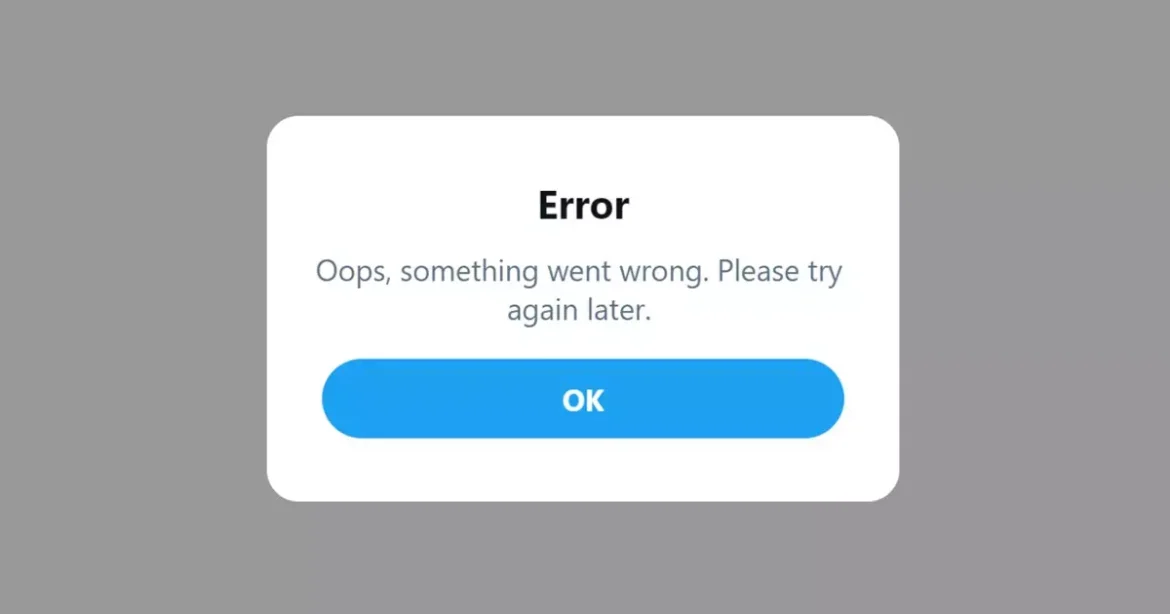
Mesej ralat mungkin muncul.Sesuatu telah berlaku. Sila cuba sebentar lagi” atas pelbagai alasan di Twitter. Melalui artikel ini kami telah menyenaraikan beberapa punca utama mesej ralat:
- Internet anda tidak berfungsi atau tidak stabil.
- Gunakan perkhidmatan VPN atau proksi.
- Twitter mengalami gangguan pelayan.
- Pelayar web rosak atau cache aplikasi rosak.
- Terdapat data pemasangan yang salah untuk aplikasi Twitter.
Langkah-langkah untuk membetulkan mesej ralat "Sesuatu telah berlaku" di Twitter
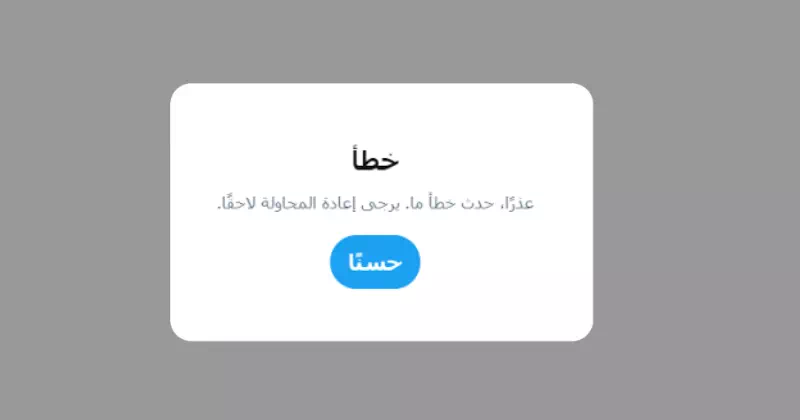
Dalam baris berikut, kami menerangkan kepada anda langkah paling penting yang diperlukan untuk menyelesaikan masalah mesej ralat.Op, berlaku masalah. Sila cuba sebentar lagi.” atau “Op, berlaku masalah. Sila cuba sebentar lagiJadi mari kita mulakan.
1. Semak sama ada internet berfungsi

Jika anda cuba menyemak komen tweet tertentu tetapi anda terus mendapat mesej ralat "Op, berlaku masalah. Sila cuba sebentar lagi ; Anda perlu menyemak sambungan internet anda.
Memandangkan Twitter ialah platform rangkaian sosial, ia tidak boleh berfungsi tanpa sambungan internet yang aktif. Ada kemungkinan sambungan internet anda tidak stabil dan oleh itu Twitter gagal memuatkan ulasan atau tweet yang anda mahu lihat.
Jadi, sebelum mencuba kaedah lain, pastikan anda menyemak sama ada internet berfungsi atau tidak. Anda juga boleh bertukar antara rangkaian mudah alih dan Wi-Fi. Jika Internet berfungsi, tetapi anda masih melihat ralat yang sama, ikut kaedah di bawah.
2. Muat semula halaman web dengan kuat
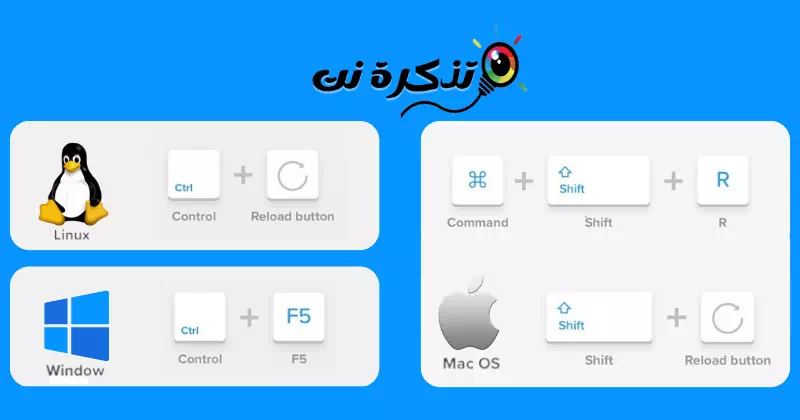
Jika mesej ralat "Op, ada masalah. Sila cuba lagi kemudian” Ralat hanya muncul pada pelayar web anda; Anda boleh cuba memuat semula halaman web dengan serius.
Muat semula keras atau keras akan memadamkan cache tapak web tertentu dan akan membina data cache semula. Jika isu cache menjadi masalah, muat semula akhir halaman web mungkin membetulkannya.
Untuk mengemas kini halaman web Twitter secara ketat pada penyemak imbas Google Chrome Pada desktop anda, tekan "CTRL"Dan"F5pada papan kekunci.
Untuk pelayar Firefox , tekan kekunciBeralih"Dan"F5".
Dan untuk Microsoft Edge , tekan kekunciCTRL"Dan"Beralih"Dan"F5".
Jika anda menghadapi masalah pada Mac anda, tekan butang “Perintah"Dan"Beralih"Dan"Runtuk mengemas kini penyemak imbas Chrome dan Firefox.
3. Semak sama ada pelayan Twitter tidak berfungsi
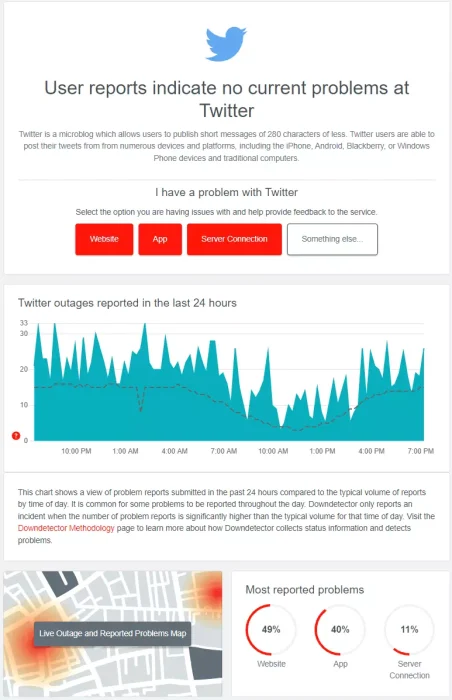
Jika Internet anda berfungsi dan anda mengemas kini halaman web secara ketat atau tegar, perkara terbaik yang boleh anda lakukan ialah menyemak sama ada pelayan Twitter terputus.
Apabila pelayan Twitter secara amnya rosak, anda akan menghadapi masalah semasa menggunakan kebanyakan ciri. Selain itu, anda tidak akan dapat membalas tweet anda, menyemak fail media, video tidak dapat dimainkan dan isu lain.
Op, berlaku masalah. Sila cuba sebentar lagi Mesej ralat ini muncul apabila pelayan Twitter tidak berfungsi. Kamu boleh Semak halaman status pelayan Twitter pada Downdetector untuk mengesahkan sama ada pelayan Twitter sedang aktif dan berjalan.
Jika pelayan tidak berfungsi untuk semua orang, anda tidak boleh berbuat apa-apa. Satu-satunya pilihan ialah menunggu dengan sabar untuk pelayan bangkit dan berjalan semula.
4. Kosongkan cache apl Twitter
Mesej ralat "Oops, Something Wrong Wrong" kelihatan lebih jelas pada apl mudah alih Twitter berbanding versi web. Anda boleh cuba mengosongkan cache apl jika anda melihat ralat semasa menggunakan apl mudah alih Twitter. Dan di sini anda berada Bagaimana untuk mengosongkan cache aplikasi Twitter:
- Pertama sekali, tekan lama pada apl Twitter dan pilih “Maklumat Aplikasiuntuk mengakses maklumat aplikasi.
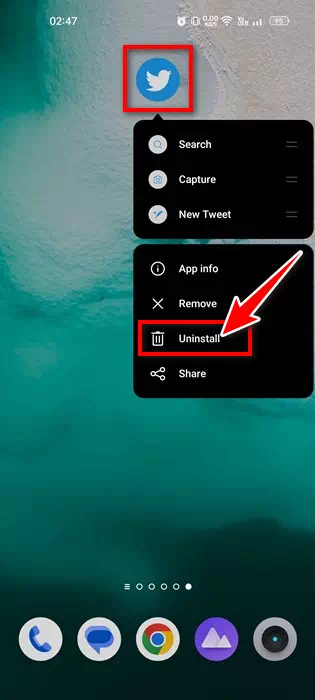
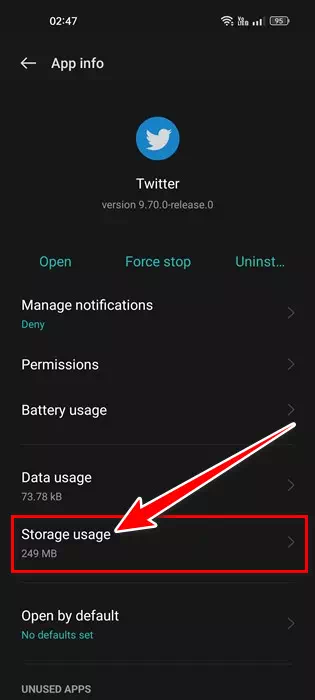
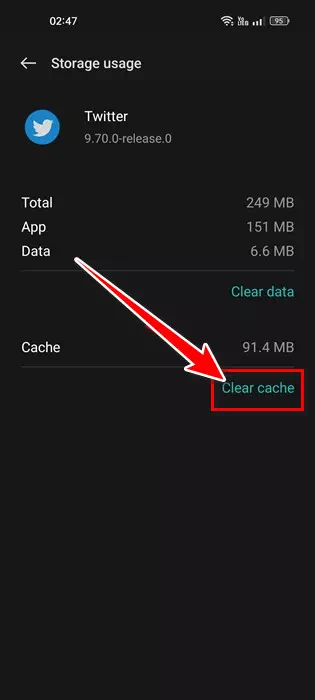
Ini akan mengosongkan cache apl Twitter pada Android.
Pada iOS, anda perlu menyahpasang apl Twitter dan memasangnya semula daripada Apple App Store.
5. Matikan perkhidmatan VPN/Proksi

Apabila anda menggunakan perkhidmatan VPN atau Proksi, apl cuba melakukannya Twitter Sambung ke pelayan lain jauh dari lokasi fizikal anda.
Masalahnya di sini ialah proses ini memanjangkan masa sambungan dan menimbulkan banyak masalah. Apabila VPN/proksi gagal menyambung ke pelayan Twitter, mesej ralat "Sesuatu telah berlaku." Sila cuba sebentar lagi."
Jadi, jika tiada apa-apa yang telah menyelesaikan mesej ralat lagi, dan anda menggunakan perkhidmatan VPN/Proksi, lumpuhkannya dan semaknya. Ramai pengguna telah membantu membetulkan mesej ralat "Sesuatu yang tidak kena" di Twitter hanya dengan melumpuhkan apl VPN / Proksi.
Ini mungkin cara terbaik untuk membetulkan "Sesuatu telah berlaku. Sila cuba lagi kemudian di Twitter. Jika anda memerlukan lebih banyak bantuan untuk menyelesaikan ralat Twitter, beritahu kami dalam ulasan.
Anda mungkin juga berminat untuk belajar mengenai:
- Mengapa Twitter melog anda keluar? Dan bagaimana untuk membetulkannya
- Cara Mematikan Kandungan Sensitif di Twitter (Panduan Lengkap)
- Bagaimana untuk membetulkan ralat kandungan Facebook tidak tersedia
- Adakah cerita Instagram kabur? Berikut ialah 10 cara terbaik untuk membetulkannya
- Bagaimana untuk membetulkan Facebook Messenger tidak berfungsi pada iPhone?
Kami harap artikel ini berguna untuk anda ketahui Bagaimana untuk membetulkan ralat "Sesuatu telah berlaku" di Twitter. Kongsi pendapat dan pengalaman anda dalam komen. Juga, jika artikel itu membantu anda, kongsi dengan rakan anda.

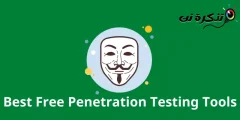








Bolehkah anda menulis artikel tentang cara menyembunyikan ayat ini dengan komputer?